Como instalar o apache tomcat no linux rhel 8 / centos 8
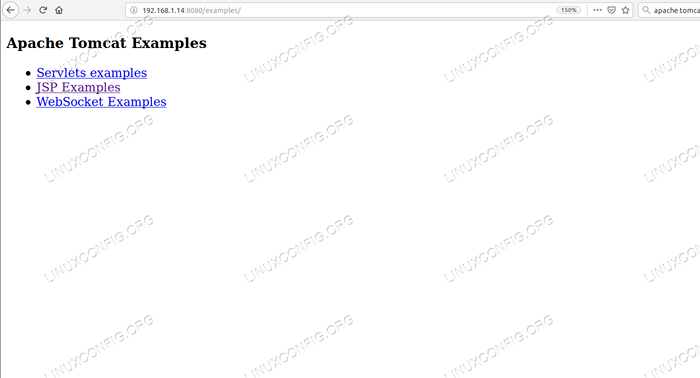
- 1574
- 283
- Wendell Legros
Neste tutorial, aprenderemos a instalar o Apache Tomcat 8 Application Container no RHEL 8 / CENTOS 8. Usaremos o pacote ZIP disponível para baixar no site Apache Tomcat. Como este pacote não lidará com a configuração do ambiente, nós o criaremos a partir da linha de comando.
Neste tutorial, você aprenderá:
- Como instalar o Apache Tomcat a partir do arquivo zip
- Como criar o ambiente para o servidor Tomcat a partir da linha de comando
- Como adicionar arquivo de serviço básico ao Systemd
- Como ativar o AutoStart, iniciar e parar o servidor Tomcat
- Como verificar o tomcat é acessível
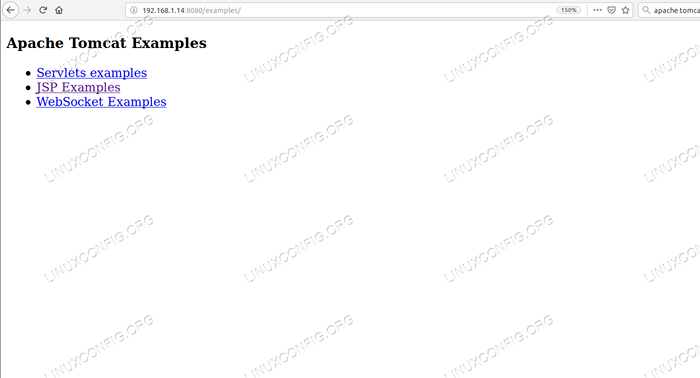 Página de exemplos servidos pelo Apache Tomcat.
Página de exemplos servidos pelo Apache Tomcat. Requisitos de software e convenções usadas
| Categoria | Requisitos, convenções ou versão de software usada |
|---|---|
| Sistema | RHEL 8 / CENTOS 8 |
| Programas | Apache Tomcat 8 |
| Outro | Acesso privilegiado ao seu sistema Linux como raiz ou através do sudo comando. |
| Convenções | # - requer que os comandos Linux sejam executados com privilégios root diretamente como usuário root ou por uso de sudo comando$ - Requer que os comandos do Linux sejam executados como um usuário não privilegiado regular |
Como instalar o Apache Tomcat no Linux Redhat 8 Instruções passo a passo
Vamos instalar um servidor Tomcat não de um RPM pacote, mas um fecho eclair arquivo que vamos baixar no site oficial. Portanto, o usuário que estará executando o servidor, os caminhos e os direitos do sistema de arquivos devem ser definidos manualmente. Enquanto instala de RPM é uma maneira muito mais conveniente, pode haver situações em que não é uma opção.
O exemplo mais trivial seria que o RPM O pacote não está disponível, outro pode ser que o aplicativo que será executado no contêiner Tomcat requer uma versão exata do tomcat e, ao deixar o gerente de pacotes fora da instalação, é garantido que as atualizações do sistema deixarão o servidor Tomcat intocado. Claro que isso pode não ser o ideal da perspectiva de segurança.
Para que esta instalação funcione, você precisa ter Java 1.8 instalado no sistema de destino.
- Primeiro, vamos baixar e extrair o
fecho eclairpacote. Ao navegar no site de download do tomcat 8, podemos copiar o link de que precisamos e usarwgetno sistema de destino.Usaremos/optarComo o caminho base da instalação, pois é um local comum para o software instalado à mão. Vamos mudar para este diretório:# CD /OPT
E baixe o pacote diretamente para este caminho:
# wget https: // www-us.apache.org/dist/tomcat/tomcat-8/v8.5.37/bin/apache-tomcat-8.5.37.fecho eclair --2019-01-02 18: 06: 00-- https: // www-us.apache.org/dist/tomcat/tomcat-8/v8.5.37/bin/apache-tomcat-8.5.37.Zip Resolução www-us.apache.org (www-us.apache.org)… 40.79.78.1 Conectando-se a www-us.apache.org (www-us.apache.org) | 40.79.78.1 |: 443… conectado. Solicitação HTTP enviada, aguardando resposta… 200 OK Comprimento: 10246390 (9.8m) [Application/Zip] Salvando para: 'Apache-Tomcat-8.5.37.Zip 'Apache-Tomcat-8.5.37.Zip 100%[================================================ =================================================== ================>] 9.77m 280kb/s em 23s 2019-01-02 18:06:24 (444 kb/s)-'Apache-tomcat-8.5.37.Zip 'salvo [10246390/10246390]
O espelho pode variar de acordo com o local, para desempenho ideal, use o espelho mais próximo ao seu local.
- Em seguida, extraímos o pacote com
descompactarno lugar:# Unzip apache-tomcat-8.5.37.fecho eclair
- Criamos um link simbólico
/opt/tomcatapontando para/opt/apache-tomcat-8.5.37:# ln -s /opt /apache-tomcat-8.5.37 /opt /tomcat
Dessa forma, instalar mais uma versão, e mudar para ela é uma questão de mudar para onde o symlink está apontando para.
- Nós excluímos o original
/opt/tomcat/logsdiretório e substitua -o por um symblink apontando para/var/log/tomcat:
cópia de# mkdir/var/log/tomcat # rmdir/opt/tomcat/logs # ln -s/var/log/tomcat/opt/tomcat/logsA razão por trás disso é armazenar todos os troncos sob
/var/logonde o armazenamento é tratado com carga do sistema e, portanto, tamanhos de arquivo de log em mente. É uma boa prática armazenar dados do mesmo tipo em um só lugar, e/var/logjá é o local dos arquivos de log do sistema. - Criamos o usuário que executará o servidor e o definirá como o proprietário dos diretórios necessários:
cópia de# userAdd tomcat # chown -r tomcat: tomcat /opt /apache-tomcat-8.5.37 # CHOW - Adicionamos direitos de execução aos scripts localizados no
BINdiretório:# chmod +x/opt/tomcat/bin/*.sh
- Criamos um arquivo de serviço básico
/etc/Systemd/System/Tomcat.serviçoparaSystemdcom nosso editor de texto favorito, comoviouNanoCom o seguinte conteúdo:
cópia de[Unidade] Descrição = Tomcat After = Syslog.rede de destino.Target [Service] Type = Freking User = TomCat Group = Tomcat ExecStart =/Opt/Tomcat/Bin/Catalina.SH START EXECSTOP =/OPT/TOMCAT/BIN/CATALINA.sh stop [install] wantedy = multiususer.alvo - Nós recarregamos o
SystemdConfiguração, entãoSystemdnotará o novo arquivo de serviço:# Systemctl Daemon-Reload
- Vamos acessar o tomcat na porta
8080. Abrimos a porta no firewall
:# firewall-cmd-zone = public --add-port = 8080/tcp --permanent
E recarregue o firewall:
# Firewall-CMD--Reload
- Nós perguntamos
Systemdsobre o novo serviço:
cópia de# status systemctl tomcatenable systemd service tomcat.Serviço - Tomcat Carregado: Carregado (/etc/Systemd/System/Tomcat.serviço; desabilitado; Preset do fornecedor: desativado) Ativo: Inativo (morto) - Como
SystemdAgora conhece o Serice, podemos iniciá -lo:# SystemCtl Start TomCat
- Por fim, verificamos nosso servidor em execução com o Systemd:
cópia de# status systemctl tomcat tomcat.Serviço - Tomcat Carregado: Carregado (/etc/Systemd/System/Tomcat.serviço; desabilitado; Preset do fornecedor: desativado) Ativo: ativo (em execução) desde quarta-feira 2019-01-02 18:40:00 CET; 4s atrás do processo: 4854 execstop =/opt/tomcat/bin/catalina.SH STOP (Code = EXITED, STATUS = 0/SUCCESSO) Processo: 5529 ExecStart =/Opt/Tomcat/Bin/Catalina.SH START (Código = Exitido, Status = 0/Sucesso) PID principal: 5543 (Java) Tarefas: 47 (Limite: 12544) Memória: 85.2M CGROUP: /sistema.fatia/tomcat.Serviço ˪5543/usr/bin/java -djava.util.exploração madeireira.Config.arquivo =/opt/tomcat/conf/logging.propriedades [… .]Se abrirmos um navegador e digitarmos
http: //: 8080/exemplos/Para a barra de endereços, devemos ver os exemplos oficiais enviados com o pacote que são servidos do nosso servidor Tomcat com sucesso instalado. - Se necessário, podemos ativar o serviço Systemd para iniciar automaticamente nosso servidor na inicialização:
# SystemCtl Ativar Tomcat
Tutoriais do Linux relacionados:
- Ubuntu 20.04 Instalação do Tomcat
- Coisas para fazer depois de instalar o Ubuntu 20.04 fossa focal linux
- Coisas para instalar no Ubuntu 20.04
- Como fazer aplicativos automáticos no Ubuntu 22.04 Jammy…
- Pasta zip no linux
- Como usar o ZIP no Linux
- Coisas para fazer depois de instalar o Ubuntu 22.04 Jellyfish…
- Coisas para instalar no Ubuntu 22.04
- Como se conectar ao contêiner do Docker via SSH
- Como instalar Debian em um contêiner Luks existente
- « Como personalizar imagens do Docker com Dockerfiles
- Redirecionar ou bloquear o tráfego com base na localização geográfica do país usando o apache mod_geoip »

